Como solicitar e baixar os dados do Snapchat
Por Matheus Bigogno Costa | Editado por Bruno Salutes | 12 de Novembro de 2020 às 16h30


Em 2018, para atender às exigências do Regulamento Geral sobre a Proteção de Dados (GDPR), implementado na União Europeia no mesmo ano, o Snapchat (Android | iOS) passou a permitir que seus usuários solicitem o download de todos os dados coletados pela rede social.
- Confira algumas dicas para aproveitar a galeria de snaps no Snapchat Memories
- Como mudar a fonte do texto e adicionar legendas no Snapchat
- Snapchat: como configurar quem pode ver suas fotos e vídeos
O app coleta dados como número de telefone, endereço de e-mail e outras informações como os Snaps que você enviou para “Minha História”. Se você quiser, pode solicitar e baixar estes dados armazenados pela plataforma. Confira a seguir o tutorial!
Como solicitar e baixar os dados do Snapchat
Passo 1: abra o app do Snapchat em seu celular e, a partir de qualquer aba, acesse o seu “Perfil” no canto superior esquerdo.
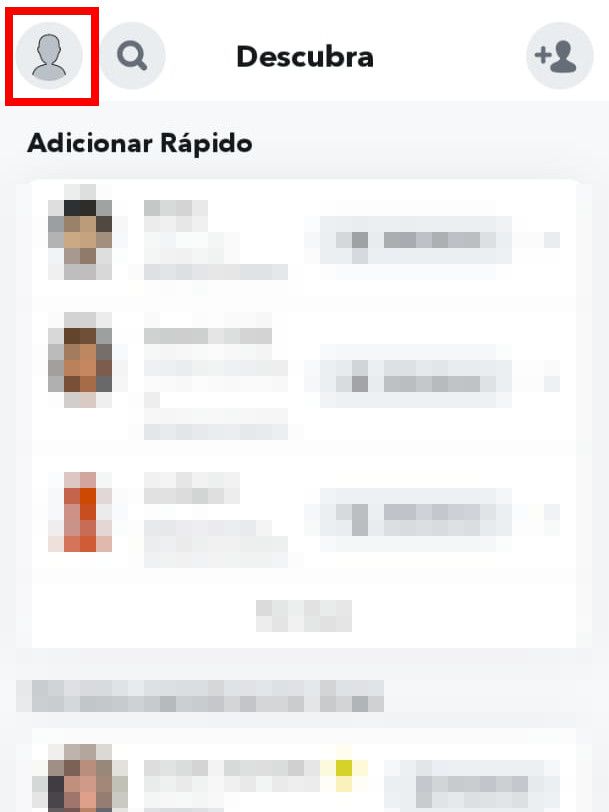
Passo 2: em seguida, clique no ícone de “Engrenagem” no canto superior direito para acessar a aba de “Configurações”.
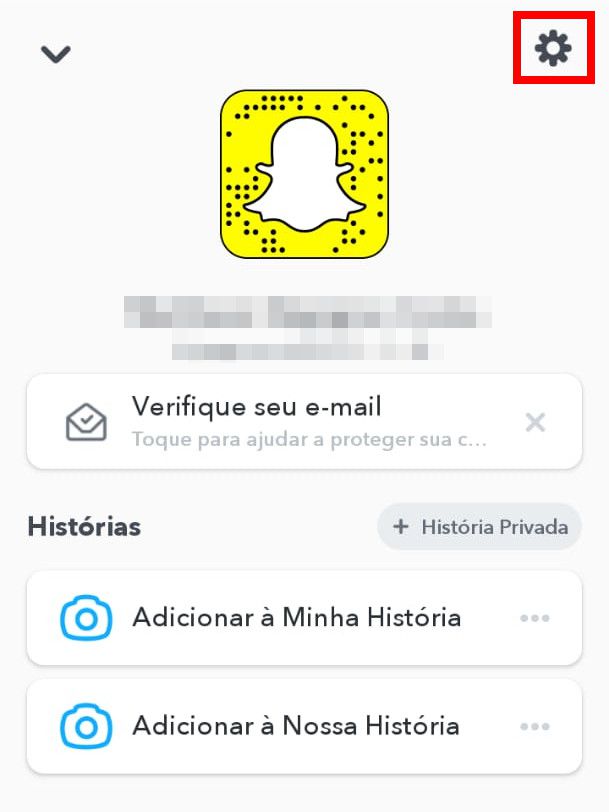
Passo 3: dentro da seção “Privacidade”, clique em “Meus dados”.
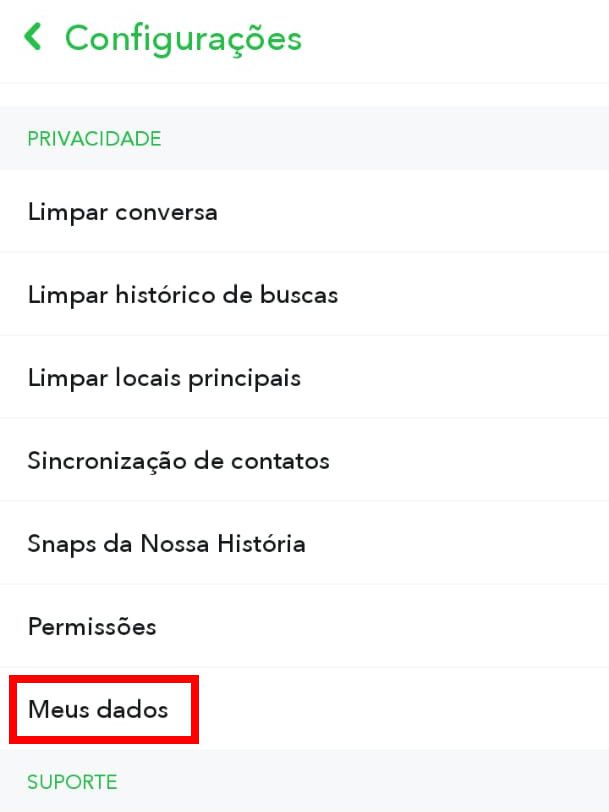
Passo 4: em seguida, a plataforma irá solicitar que você efetue o login novamente.
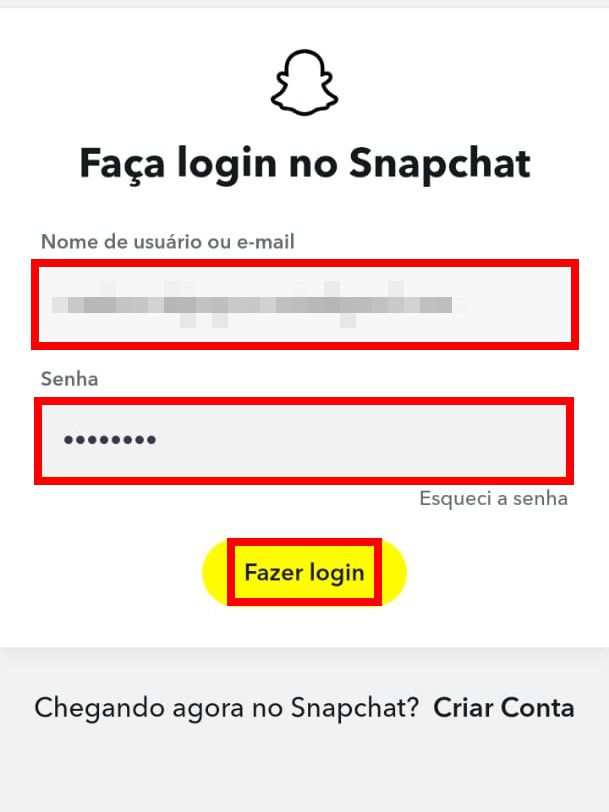
Passo 5: role a aba seguinte até o final, clique em “Enviar solicitação”.
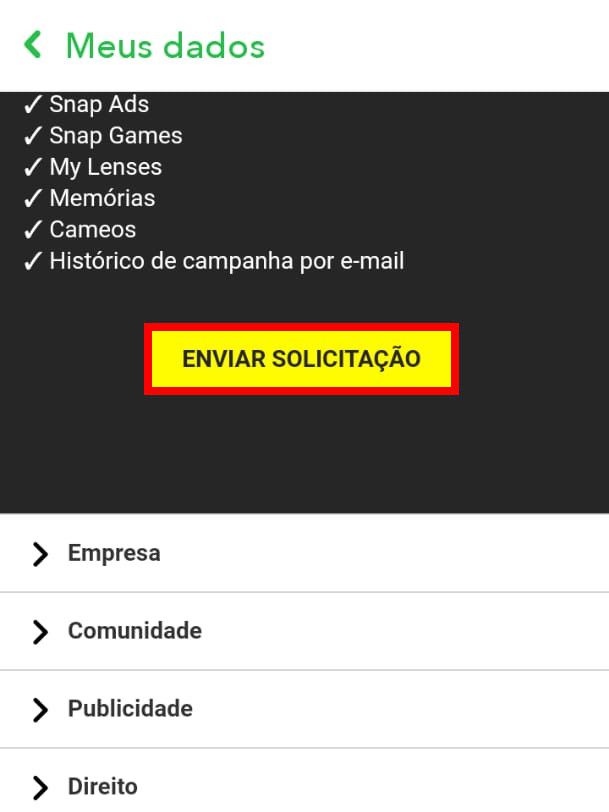
Passo 6: em seguida, a plataforma irá informar que recebeu a sua solicitação com sucesso. Aguarde o Snapchat enviar para você o e-mail com os dados necessários para efetuar o download.
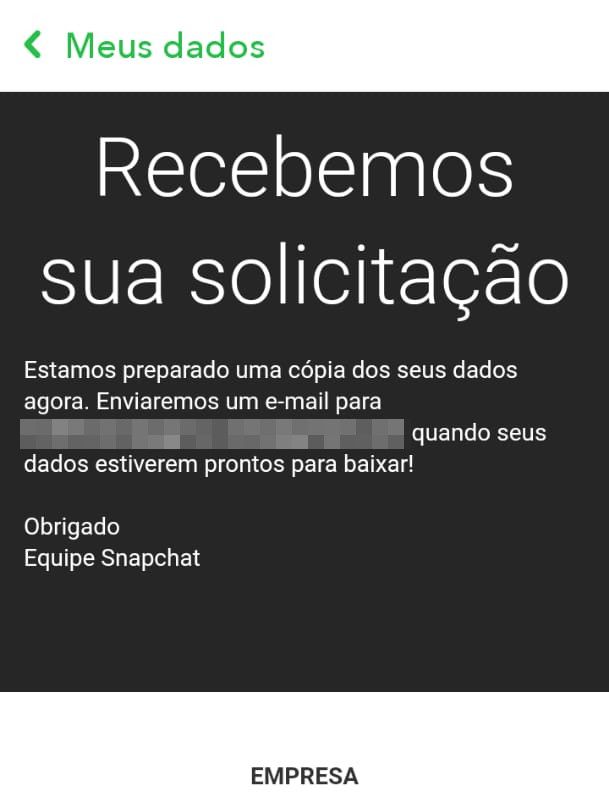
Passo 7: assim que você receber o e-mail, abra-o e acesse o link clicando em “Clique aqui”.
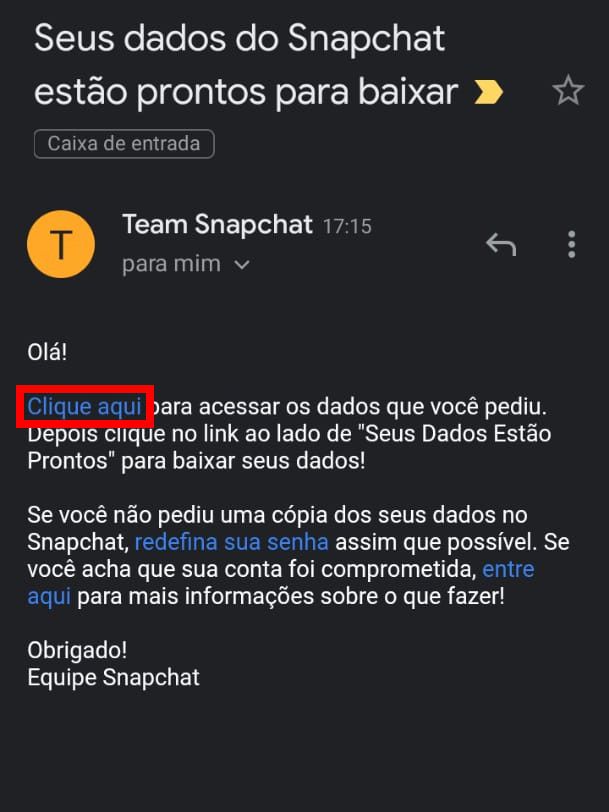
Passo 8: com o link aberto, selecione o link .zip para efetuar o download dos seus dados e, feito isso, basta apenas extraí-los.
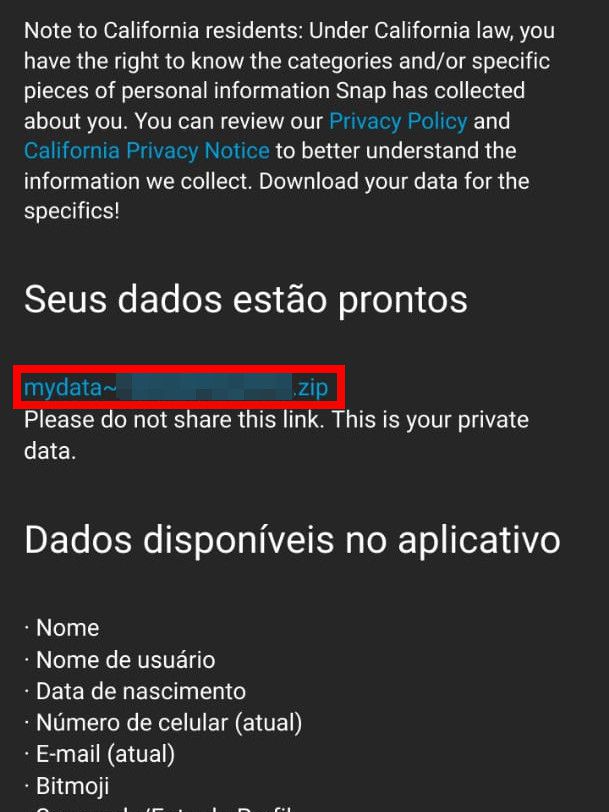
Pronto! Agora você pode solicitar e baixar todos os seus dados que o Snapchat possui.